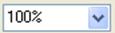|
Раздел: Уроки CorelDraw
Урок 2. CorelDraw: Ознакомление с кнопкой «Масштаб»Автор: Вадим Коростелев План урока:
3. Ознакомление с кнопкой «Масштаб» и сгруппированными с ней инструментами.   - Масштаб.
Дана кнопка выполняет действия масштабирования (визуального изменения размера) объекта.
Объект содержит группу дополнительных объектов.  Рассмотрим (с лева на право) кнопки панели и их действия.  - Масштаб.
При работе с данной кнопкой Вы заметите изменение указателя мыши на экране. Он будет напоминать лупу.
Предназначена для увеличения или приближение необходимых
участков объекта для более точной обработки их. Сам же объект при
работе сохраняет свои размеры относительно страницы документа.
При работе с данной кнопкой на рабочей части экрана появляется автоматически панель свойств «Масштаб».  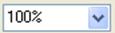 - Уровни увеличения.
Предназначена для изменения масштаба визуального отображения
рабочего листа, объекта не изменяя его настоящего размера. При работе с
уровнем увеличения можно изменять масштаб с использованием вложенных,
наиболее часто используемых (по мнению программистов) процентных
соотношений, а также можно устанавливать свои параметры увеличения или
уменьшения. Поле, где отображается размеры масштабирования, также
редактируется вручную.   - Увеличить масштаб.
Действие можно вызвать, используя кнопку клавиатуры F2 в любой
момент работы CorelDraw. Масштаб увеличивается в 2 раза от настоящего
(имеющегося) размера масштаба. При этом документ должен быть
активизирован.
Указатель мыши изменится на такой же значок, как и значок кнопки «Увеличить масштаб».  - Уменьшить.
Действие можно вызвать, используя кнопку клавиатуры F3 в любой момент работы CorelDraw.
Противоположность кнопки «Увеличить масштаб». Масштаб
уменьшается в 2 раза от настоящего (имеющегося) размера масштаба. При
этом документ должен быть активизирован.
Указатель мыши не изменяет своего вида после проделанного действия.  - Увеличить выбранное.
Данная кнопка выполняет действие увеличение объекта до
максимального размера рабочей части экрана по вертикали или горизонтали
(в зависимости от формы объекта).
Кнопка активизируется при указании или активизации (задания) объекта с которым Вы выполняете действие.  - Увеличить все объекты.
Кнопка также предназначена для увеличения отображения, но уже
объектов до размеров площади занимаемой этими объектами,
присутствующими на данной странице.
Если даже объекты находятся за пределами печатного листа,
действие данной кнопки все равно произведет увеличение группы объектов
до размера занимаемой ими площади, не зависимо от местоположения.  - Увеличить до страницы.
Кнопка предназначена для увеличения визуального отображения
страницы до размеров рабочей области экрана. Объекты, которые по
каким-либо причинам находящиеся за пределами печатной страницы могут
быть не отображены. Увеличение печатной страницы не зависимо от ее
ориентации и формата (размера) печатного листа.  - Увеличить ширину страницы.
Предназначена для увеличения визуального просмотра печатного
листа по его ширине, отображаться будет лишь центральная часть
печатного листа, вмещаемая в рабочую часть экрана. Ориентация страницы
влияет на процент увеличения.  - Изменить высоту страницы.
Кнопка выполняет действие максимального увеличения изображения
печатного листа по высоте рабочей части экрана. Масштаб увеличения
зависит от ориентации печатной страницы.  - Ручной инструмент.
Данная кнопка предназначена для удобства при просмотре объекта
(объектов) на листе, изменение положения печатной страницы с объектами
в визуальной области экрана. При этом положение объекта (объектов)
относительно печатной страницы не изменяется.
Действие. Активизируйте кнопку, убедитесь, что курсор мыши
изменился на значок как на кнопке «Ручной инструмент», и при нажатой,
удержанной левой кнопки мыши изменяйте положение курсора на странице.
Данная кнопка автоматически вызывает и работает с панелью
«Масштаб» (кроме кнопки «Увеличить выбранное»), которая автоматически
вызывается кнопкой «Масштаб».
|